- Fix: Facebook Messenger försenade meddelanden eller meddelandeproblem
- Fix 1: Dubbelkolla din internetanslutning.
- Fix 2: Uppdatera Facebook Messenger
- Fix 3: Ta bort Facebook Messenger-data och cache
- Fix 4: Starta om din smartphone
- Fix 5: Slå på Facebook Messenger-avisering
- Fix 6: Slå på aviseringar från appen
- Fix 7: Aktivera appbehörigheter
- Fix 8: Rapportera problemet till utvecklarna
- Slutord
- Hur fixar jag Facebook Messenger försenade meddelanden på Android-enheter?
- Vilka är de vanligaste problemen med Facebook Messenger?
- Varför kan jag inte skicka meddelanden på Facebook Messenger?
- Varför tar det så lång tid för Facebook Messenger att skicka aviseringar?
- Hur fixar jag Facebook Messenger försenade meddelanden eller meddelandeproblem?
- Är Facebook Messenger laggy på Android?
- Hur fixar jag väntan på nätverksproblemet på Facebook Messenger?
- Varför fungerar inte Facebook Messenger på min Android-enhet?
- Varför använder Facebook Messenger så mycket minne och kraft?
- Hur fixar jag problemet med att Facebook Messenger inte fungerar?
- Varför kan jag inte se mina meddelanden på Facebook Messenger?
- Varför kan någon blockera mina meddelanden på Facebook Messenger?
- Vad är Facebook Messenger och hur använder man det?
- Varför kan jag inte ansluta till Facebook Messenger?
Ända sedan Facebook bytte företagsnamn till Meta har populariteten för sociala mediejätten kommit tillbaka på rätt spår. Facebook Messenger är den officiella meddelandeappen för Facebook-applikationen. Dess tjänster påminner mycket om WhatsApps, och håller dig ansluten till dina nära och kära via meddelanden.
Till skillnad från alla andra meddelandeplattformar låter Facebook Messenger dig kommunicera med dina vänner via meddelanden gratis, och viktigast av allt, det kommer inte med några begränsningar. Men eftersom användbarheten av Messenger ökar med tiden, blir den mer benägen för buggar och fel. Facebook Messengers försenade meddelanden eller aviseringsproblem är en av dem. Tack och lov, som alla andra mindre problem, kan detta problem också lösas genom att utföra några enkla lösningar.
Som sagt, i det här inlägget kommer vi att prata om hur man fixar Facebook Messenger försenade meddelanden eller meddelandeproblem. Så, utan vidare, låt oss börja.
Fix: Facebook Messenger försenade meddelanden eller meddelandeproblem
Även om du kanske känner att problemet är väldigt tekniskt, är lösningarna i verkligheten väldigt enkla och okomplicerade. Här är olika korrigeringar för att bli av med Facebook Messenger försenade meddelanden eller meddelandeproblem.
Fix 1: Dubbelkolla din internetanslutning.
Låt oss börja med en av de mest grundläggande lösningarna, det vill säga att kontrollera internetanslutningen. Om du får aviseringar och meddelanden i tid på Facebook-webbplatsen som du har öppnat på din PC men inte på din Facebook Messenger-applikation, kan det vara så att din smartphone inte är ansluten till internet. Även om den är ansluten, se till att ditt internet fungerar.
Annonser
Du kan prova ett av de bästa sätten att öka vilket nätverk som helst, d.v.s. slå på och av flygplansläget på din smartphone.
Fix 2: Uppdatera Facebook Messenger
Om du möter Facebook Messenger försenade meddelanden eller aviseringsproblem på din Android-smarttelefon, är sannolikheten stor att du inte har uppdaterat appen på länge. Som Android-användare rekommenderas det alltid att fortsätta uppdatera alla program som är installerade på din smartphone. Ändå, som en lösning, gå till Google Play Butik och kontrollera om det finns någon tillgänglig uppdatering för Facebook Messenger. Om ja, ladda ner uppdateringen för att åtgärda problemet.
Fix 3: Ta bort Facebook Messenger-data och cache
Det är alltid viktigt att fortsätta rensa cachedata för alla applikationer som är tillgängliga på din smartphone. Det frigör inte bara en stor mängd lagringsutrymme på din enhet, utan det ser också till att din applikation är fri från buggar och fel. Så här är stegen du måste följa för att rensa cachedata från Facebook Messenger.
- Gå till din smartphones inställningar.
- Klicka på ”Apphantering”.

Annonser
- Välj ”Applista”.

- Välj Facebook Messenger från alla tillgängliga appar på din smartphone.
Annons

- Tryck på ”Lagringsanvändning.”

Annonser
- Klicka på ”Rensa cache.”

Så här kan du rensa cachedata från Facebook Messenger. Du kan också försöka rensa hela data från Facebook Messenger om problemet kvarstår. Så här kan du rensa Facebook Messenger-data.
- Gå till fönstret ”Storage Usage” som du besökte för att rensa cachedata.
- Tryck nu på ”Rensa data.”

Även om chansen är mycket stor att problemet kommer att åtgärdas genom att rensa Facebook Messenger-data, notera att allt sparat på din smartphone som är relaterat till Messenger-appen kommer att raderas. Därför måste du göra en helt ny start.
Fix 4: Starta om din smartphone
En Facebook Messenger-app som tar jämförelsevis längre tid att skicka meddelanden eller meddelanden kan vara ett resultat av en tillfällig bugg som har uppstått på din smartphone.Inte bara Messenger, utan sådana tillfälliga buggar kan också leda till att alla program som är tillgängliga på din enhet inte fungerar. Så, som en fix till det, starta om din enhet.
Dessa var alla de grundläggande lösningarna som du kan försöka fixa Facebook Messenger försenade meddelanden eller meddelandeproblem. Men om problemet kvarstår är det dags att gå in på det tekniska. Så här är några andra korrigeringar du kan prova.
Fix 5: Slå på Facebook Messenger-avisering
På vilken smartphone som helst, varje gång du installerar en ny app, slår systemet automatiskt på aviseringen. Det kan dock vara väldigt irriterande att få ett onödigt meddelande. Av denna anledning stänger de flesta av oss av meddelandet för just den appen. Att inte ta emot eller ta emot försenade meddelanden och aviseringar på Facebook Messenger kan vara ett resultat av det. Det kan vara möjligt att du av misstag eller avsiktligt har inaktiverat Facebook Messenger-meddelandet.
Så som en lösning måste du aktivera Facebook Messenger-meddelandet. Här är stegen du måste följa för att göra det.
- Gå till din smartphones inställningar.
- Välj ”Meddelande och statusfält”.

- Tryck på ”Hantera aviseringar.”

- Sök efter Facebook Messenger från listan över tillgängliga appar på din smartphone. Aktivera växlingslisten. Om den redan är på, stäng av aviseringen.

Det är allt. Kontrollera om problemet är åtgärdat eller inte. Om inte, fortsätt med nästa lösning.
Fix 6: Slå på aviseringar från appen
Facebook Messenger har själv ett alternativ att stänga av aviseringen. Om du har inaktiverat det av misstag eller avsiktligt kommer Messenger också att sluta skicka eller försena aviseringar eller meddelanden. Så som en lösning måste du aktivera meddelanden från Messenger-appen. För att göra det, här är stegen du måste följa.
- Öppna Facebook Messenger-appen på din smartphone.
- Tryck på din profil.

- Rulla ned och välj ”Meddelande och ljud”.

- Ställ växlingslisten på ”På”.Och för säkerhets skull, om den redan är på, slå sedan på den.

Problemet skulle ha åtgärdats vid det här laget om det var relaterat till Facebook-aviseringsinställningen som är tillgänglig på själva Messenger-appen.
Fix 7: Aktivera appbehörigheter
Facebook Messenger kommer inte heller att fungera optimalt om den inte har tillgång till alla viktiga behörigheter. Så här är stegen du måste följa för att ge Facebook Messenger alla viktiga behörigheter.
- Besök Inställningar.
- Gå nu till Apphantering > Applista > Facebook Messenger.
- Klicka på alternativet ”Tillstånd”.

- Se här till att budbäraren har tillgång till alla viktiga behörigheter. Viktigast av allt, ge Messenger åtkomst till din telefon, SMS och media.

Fix 8: Rapportera problemet till utvecklarna
Chanserna är mycket låga, men om problemet fortfarande kvarstår är det enda alternativet som återstår för dig att rapportera problemet till Facebook Messenger-utvecklarna. Så här kan du rapportera ett problem till Facebook Messenger-utvecklarteamet.
- Öppna Facebook Messenger-appen.
- Tryck på din profilbild.
- Rulla ned och välj ”Rapportera ett tekniskt problem.”

I dialogrutan som dyker upp anger du problemet som du för närvarande står inför och trycker på alternativet ”skicka”.
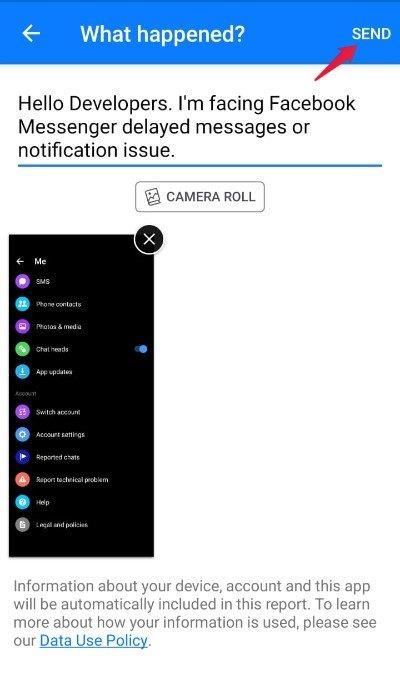
Slutord
Så här fixade du Facebook Messenger försenade meddelanden eller meddelandeproblem. Vi hoppas att problemet har åtgärdats för dig vid det här laget. Dessutom, om du känner till någon annan metod för att lösa problemet, glöm inte att dela det med våra medryttare i kommentarerna.
FAQ
Hur fixar jag Facebook Messenger försenade meddelanden på Android-enheter?
Du kan prova ett av de bästa sätten att öka vilket nätverk som helst, d.v.s. slå på och av flygplansläget på din smartphone. Om du möter Facebook Messenger försenade meddelanden eller aviseringsproblem på din Android-smarttelefon, är sannolikheten stor att du inte har uppdaterat appen på länge.
Vilka är de vanligaste problemen med Facebook Messenger?
Vanliga problem inkluderar chattmeddelanden som inte levereras, Facebook-appen stängs hela tiden, skickar eller tar inte emot, Facebook-appen kraschar, anslutningen fungerar inte till servern, och det kan också vara när Facebook Messenger är nere för underhåll. Vilka Facebook Messenger-problem har du fredagen den 9 juli 2021?
Varför kan jag inte skicka meddelanden på Facebook Messenger?
Det finns en möjlighet att du inte kan skicka meddelanden med Facebook Messenger-appen på grund av ett mjukvarufel. Detta kan vara ett fel i operativsystemet eller själva appen.
Varför tar det så lång tid för Facebook Messenger att skicka aviseringar?
En Facebook Messenger-app som tar jämförelsevis längre tid att skicka meddelanden eller meddelanden kan vara ett resultat av en tillfällig bugg som har uppstått på din smartphone. Inte bara Messenger, utan sådana tillfälliga buggar kan också leda till att alla program som är tillgängliga på din enhet inte fungerar. Så, som en fix till det, starta om din enhet.
Hur fixar jag Facebook Messenger försenade meddelanden eller meddelandeproblem?
Här är olika korrigeringar för att bli av med Facebook Messenger försenade meddelanden eller meddelandeproblem. Fix 1: Dubbelkolla din internetanslutning. Låt oss börja med en av de mest grundläggande lösningarna, det vill säga att kontrollera internetanslutningen.
Är Facebook Messenger laggy på Android?
Facebook började som en fristående meddelandeapp och har fullpackat Messenger-appen med teman, samtalsfunktioner, hemliga konversationer och mer. Ibland känns det uppsvällt, långsamt eller eftersläpande för vissa. Om du står inför samma, läs med för att fixa Messenger-lag på Android.
Hur fixar jag väntan på nätverksproblemet på Facebook Messenger?
För att lösa problemet med att vänta på nätverket på din enhet måste du manuellt kontrollera Messenger-appen för tillgängliga uppdateringar för att installera dem. Följ dessa enkla steg för att uppnå samma sak. Öppna Google Play Butik på din Android-enhet och sök efter Facebook Messenger-appen.
Varför fungerar inte Facebook Messenger på min Android-enhet?
Om du har problem med Facebook Messenger-appen på din Android-enhet kan det bero på bristen på nödvändiga behörigheter som ges till appen. Du måste manuellt kontrollera och säkerställa att den har rätt åtkomstbehörighet för att den ska fungera felfritt.
Varför använder Facebook Messenger så mycket minne och kraft?
Facebook Messenger har visat sig konsumera mer än sin beskärda del av minne och kraft. Detta beror på att appen tvångsmässigt letar efter uppdateringar och aviseringar. Även när din telefon ligger i viloläge eller utan en signal fortsätter appen sitt obevekliga sökande efter en anledning att göra något. Appen tar också upp mycket lagringsutrymme.
Hur fixar jag problemet med att Facebook Messenger inte fungerar?
Prova de olika lösningarna nedan för att fixa Facebook Messenger-problem: Detta är en beprövad lösning som fungerar för många problem. Att starta om eller starta om telefonen kan lösa problemet med att appar inte fungerar. Det kan lösa vissa problem som kan lösa problemet.
Varför kan jag inte se mina meddelanden på Facebook Messenger?
Detta är ett av de vanligaste problemen som de flesta användare har kämpat med med Facebook messenger. Du kanske inte kan se några av meddelandena eller nya meddelanden med det här problemet. Men innan du hittar lösningen för det, se till att appen kan komma åt internet. I vissa fall kan det vara ett anslutningsproblem.
Varför kan någon blockera mina meddelanden på Facebook Messenger?
Det finns en funktion där någon kan blockera dina meddelanden, men du får veta att de har gjort det. Händer det bara med den här kontakten eller händer det med alla? Det kan vara din nätverksanslutning, det kan vara ett serverfel, ett tekniskt fel. Använder du en app (Facebook Messenger) eller använder du datorns Facebook-chatt?
Vad är Facebook Messenger och hur använder man det?
Och med det är en av de mest använda applikationerna eller plattformarna som Facebook erbjuder till miljontals människor dess Messenger.Genom den här funktionen kommer du att kunna skicka och ta emot meddelanden och även några foton och videor privat. Du kan till och med skicka några filer om du vill göra det.
Varför kan jag inte ansluta till Facebook Messenger?
Det kan vara din nätverksanslutning, det kan vara ett serverfel, ett tekniskt fel. Använder du en app (Facebook Messenger) eller använder du datorns Facebook-chatt? Om du använder en mobiltelefon kan du försöka avinstallera appen och försöka installera om den. Om det är din wifi- eller dataanslutning kan du gå igenom din mobiltelefons inställningar












